Como associar um arquivo a um programa no Windows
Como associar um arquivo a um programa no Windows? O Windows atualizou e modificou o programa padrão que você usava para abrir um arquivo? Neste post explicaremos como você pode mudar rapidamente o programa que é usado para abrir um tipo específico de arquivo no computador Windows.
Passo a passo para associar um arquivo a um programa específico
A maneira mais simples de modificar é pelo Explorador de Arquivos.
1. Abra o Explorador de Arquivos ou aperte no teclado a tecla Windows (janelinha) junto com a tecla E.
2. Procure pelo arquivo que quer modificar o programa e clique com botão direito do mouse em cima dele.
3. Depois clique em Propriedades.
4. Dentro do campo “Abre com” clique no botão Alterar.
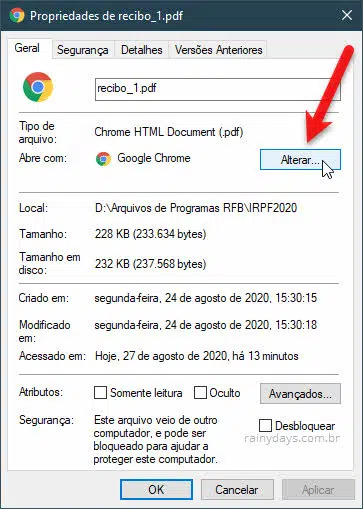
5. Vai abrir a janelinha “Como deseja abrir este arquivo de agora em diante”, selecione o programa que quer utilizar e clique em Ok.
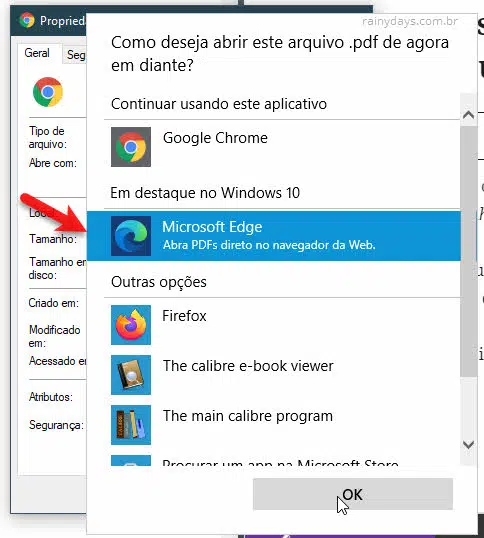
Caso o programa não apareça na lista, clique em Procurar outro aplicativo neste PC, busque pelo arquivo executável (.exe) do programa no computador e clique em “Ok”.
Se você selecionar o programa errado vai dar erro ao abrir o arquivo. É só refazer o processo acima e modificar para o programa correto.
Alterar programas/aplicativos padrão no Windows 10
Nas configurações do Windows 10 é possível mudar o programa usado para abrir os arquivos, sem precisar procurar pelo arquivo no Explorador de Arquivos.
1. Clique no botão iniciar do Windows e depois no ícone da engrenagem para abrir as configurações. Quem preferir pode apertar no teclado a tecla Windows junto da letra i (Windows + i).
2. Entre em Aplicativos.
3. No menu da esquerda clique em Aplicativos padrão.
4. Desça na tela do lado direito e clique em Escolha os aplicativos padrão por tipo de arquivo.
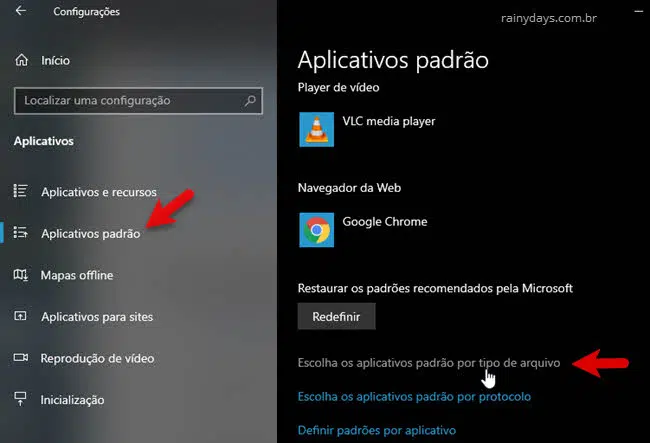
5. Em seguida procure pelo tipo de arquivo que quer modificar o programa padrão. Por exemplo, estamos modificando o programa para abrir os arquivos .pdf, clique no programa do lado direito de .pdf e escolha o programa você quer utilizar para abrir todos esses tipos de arquivos.
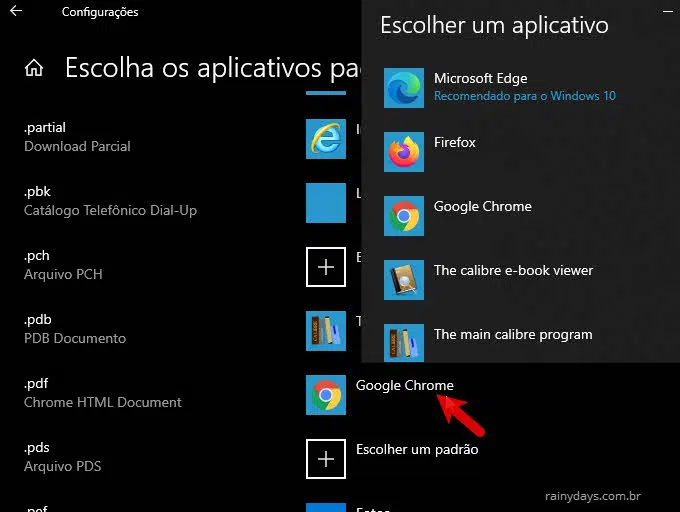
Assim que clicar em cima do programa ele passa a ser o padrão para abrir estes tipos de arquivos que você selecionou.
